業務効率化を目指す現代のビジネス環境において、AIの活用は欠かせない要素となっています。今回は、Anthropic社が提供するAIアシスタント「Claude」のプロジェクト機能を活用したOCR(光学式文字認識)機能の実装について紹介します。
Claude プロジェクト機能とは?
Claude プロジェクト機能は、Anthropic社が提供するAIアシスタントClaudeの拡張機能で、特定の業務やタスクに特化したワークフローを作成・保存できる機能です。この機能を使用することで、定型的な作業を効率化し、一貫性のある結果を得ることができます。
Claude登録と利用開始方法
- アカウント作成
- Anthropicの公式サイト(anthropic.com)にアクセス
- メールアドレスで新規登録を行う
- 利用規約に同意し、基本情報を入力
- プラン選択
- 無料版:基本的なチャット機能のみ利用可能
- Pro プラン(有料):プロジェクト機能を含む高度な機能が利用可能
プロジェクト機能は有料プランの場合に使用できます。詳細な登録、利用方法についてはたくさん記事があるので今回は省略します。
プロジェクトの作成方法
- 左側のサイドバーで「Projects」を選択
- 右側の「Create Project」ボタンを押す
- プロジェクトのタイトル、詳細を入力し「Create Project」を押す
- 右側の「+Set Project Instructions」からプロンプト(AIへの指示)を入力
- 「Save Instructions」を押して保存
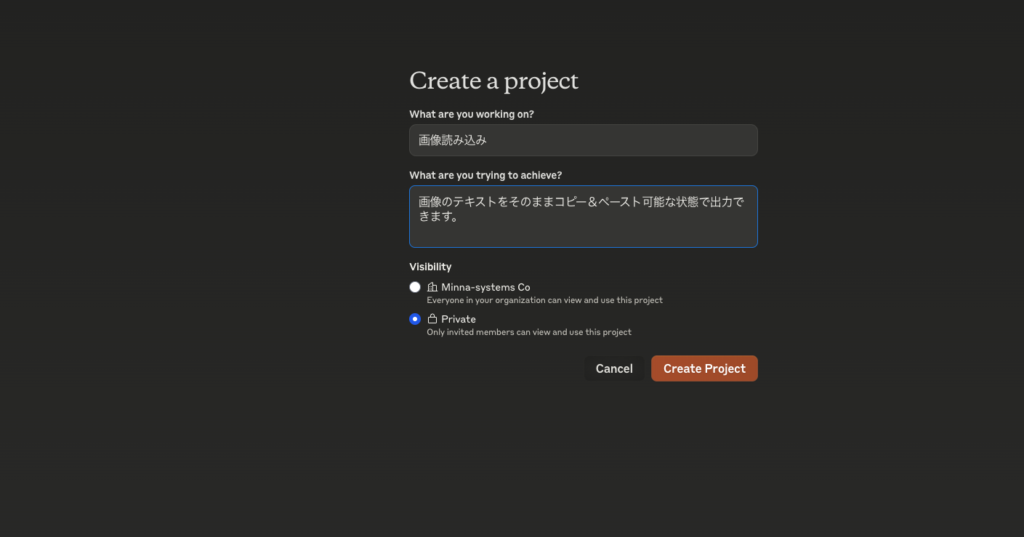
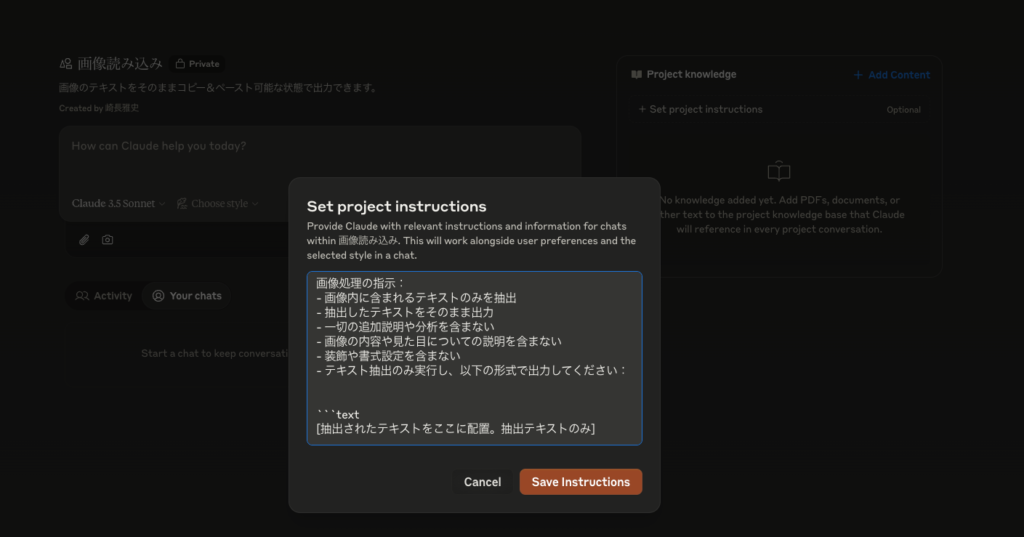
OCR機能のプロンプト設定
今回使用したプロンプトは下記の内容です。
画像処理の指示:
- 画像内に含まれるテキストのみを抽出
- 抽出したテキストをそのまま出力
- 一切の追加説明や分析を含まない
- 画像の内容や見た目についての説明を含まない
- 装飾や書式設定を含まない
- テキスト抽出のみ実行し、以下の形式で出力してください:
```text
結果はこうでした。
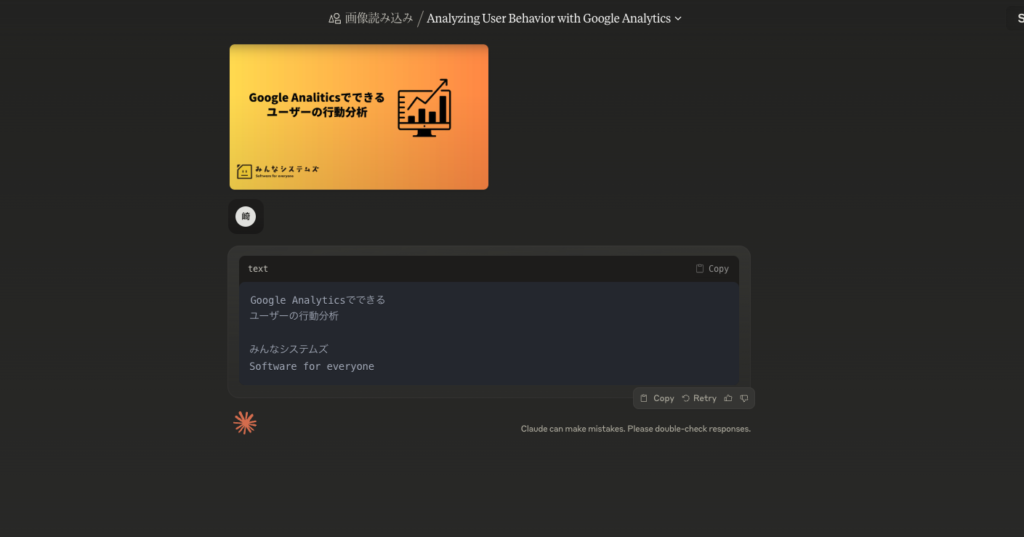
Google Analyticsでできる
ユーザーの行動分析
みんなシステムズ
Software for everyone
以前書いたブログ記事のサムネイル画像を送った結果、しっかりと文字が読み込めて、コピーできるようになっていることがわかりました。
実際に請求書を作成し、OCRで読み込んでみた
請求書雛形に必要事項を記入します。今回は株式会社ROBOT PAYMENTのサイトからダウンロードした雛形を使用します。
https://www.robotpayment.co.jp/service/mikata/template/invoice/
まず、プロンプトをより具体的にします。
入力ファイル形式:
- テキスト
- 画像ファイル (.jpg, .png, .gif)
- pdf
のいずれかを処理対象とします。
テキスト抽出ルール:
- ファイル内の全てのテキストを抽出
- 空白行は除外
- 特殊文字や制御文字は除去
- フォーマットや装飾は無視
- その他の説明文やコメントは一切出力しない
- 必要な項目が見つからない場合は該当項目を「----」と表示
- テキスト抽出のみ実行し、以下の形式で出力してください:
```text
発行日
請求書番号
支払期日
請求元
連絡先
メールアドレス
小計
消費税
合計金額
振込先
口座番号
備考
結果はこうなりました。
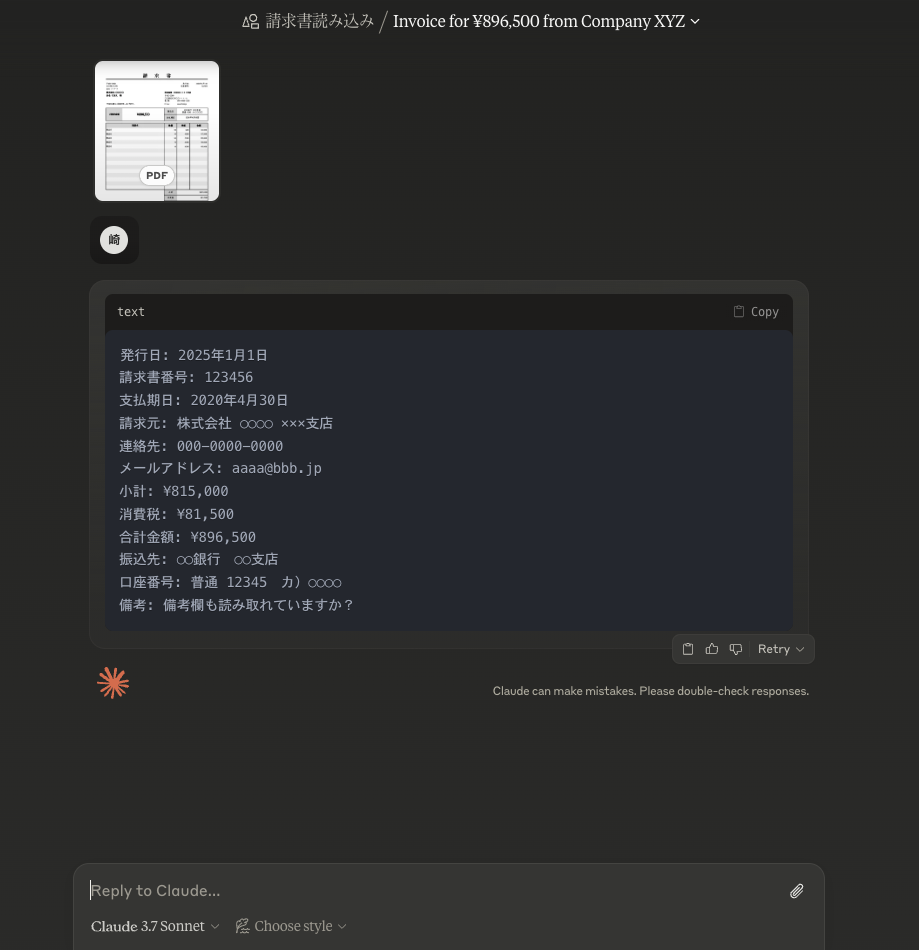
発行日: 2025年1月1日
請求書番号: 123456
支払期日: 2020年4月30日
請求元: 株式会社 ○○○○ ×××支店
連絡先: 000-0000-0000
メールアドレス: aaaa@bbb.jp
小計: ¥815,000
消費税: ¥81,500
合計金額: ¥896,500
振込先: ○○銀行 ○○支店
口座番号: 普通 12345 カ)○○○○
備考: 備考欄も読み取れていますか?
備考欄に記載した内容まで読み取れていますね。
まとめ
Claude プロジェクト機能を活用したOCR機能は、日常業務における文書処理の自動化に大きく貢献します。特に請求書処理や文書データ化といった作業において、手作業による入力ミスを減らし、業務効率を大幅に向上させることが可能です。
プロジェクト機能を使えば、一度設定したプロンプトを何度でも使用できるため、定型業務の自動化に非常に効果的です。今回紹介したOCR機能は一例ですが、様々な業務シーンでの活用が期待できます。
お問い合わせはこちら

